


如果我们平时在长时间使用win10电脑的时候,护眼模式可以有效减轻眼睛的疲劳,特别是在夜间或光线较暗的环境下。Windows 10的“夜间模式”功能通过调整显示器色温,减少蓝光的辐射,从而保护眼睛。然而,有些用户可能会觉得该模式的色调过于偏暖,或在某些场合下不需要开启此模式。本文将介绍如何关闭Windows 10的护眼模式,并探讨一些相关的设置。
一、教程电脑环境
本文基于一台搭载Windows 10操作系统的台式电脑进行操作。电脑型号为 联想 ThinkCentre M720q,配置为Intel i5处理器、8GB内存和256GB SSD存储。该电脑的显示器为24英寸IPS屏幕,分辨率为1920x1080,适合长时间办公和娱乐使用。
二、什么是护眼模式
护眼模式(有时称为“夜间模式”或“蓝光过滤模式”)是一种旨在减少电脑、手机或其他电子设备屏幕中蓝光辐射的功能。蓝光是一种波长较短、能量较高的光线,长时间暴露在这种光线下,可能会导致眼睛疲劳、干涩,甚至影响睡眠质量。
三、win10护眼模式关闭方法
1、首先鼠标点击win10桌面左下角的“开始菜单”按钮。
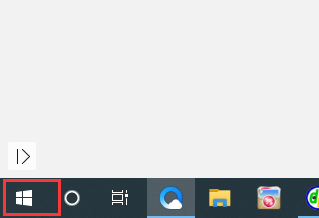
2、然后在打开的开始菜单中,点击里面的“设置”图标,就是小齿轮的样式。
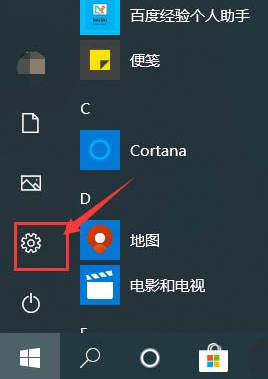
3、然后在打开的Windows设置窗口中,找到并点击【系统】选项。
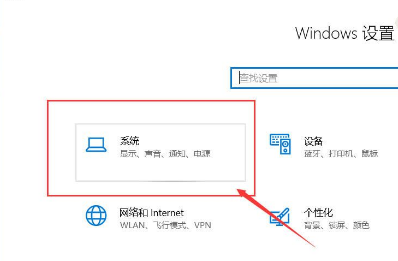
4、在打开的系统界面中,点击左侧【显示】选项,然后在窗口中右侧打开的【夜间模式】进行点击,即可关闭夜间模式。
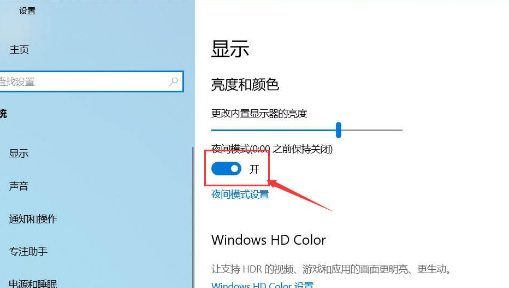
四、护眼模式的优点与局限
优点:
保护眼睛:减少蓝光有助于缓解眼睛疲劳,尤其是在晚上。
改善睡眠:减少夜间蓝光暴露有助于提高睡眠质量,防止影响褪黑激素分泌。
舒适使用:在光线昏暗的环境中,护眼模式使屏幕显得更加柔和,减少了刺眼的光线。
局限:
视觉效果:护眼模式会使屏幕显示的颜色和亮度发生变化,可能不适合需要精准色彩的工作(如图形设计、摄影等领域)。
依赖环境光:护眼模式通常适合晚上或低光环境使用,白天或者强光下,使用该模式可能会影响视觉体验。
关闭Windows 10的护眼模式其实非常简单,只需进入系统设置中的显示选项,关闭“夜间灯光”功能即可。对于需要长时间使用电脑的用户,定期调整显示设置并养成良好的用眼习惯,将有助于减轻眼睛的疲劳,保护视力。在现代办公环境中,理解和应用这些功能,不仅能提升使用体验,也能有效预防眼部健康问题。
| 留言与评论(共有 条评论) |